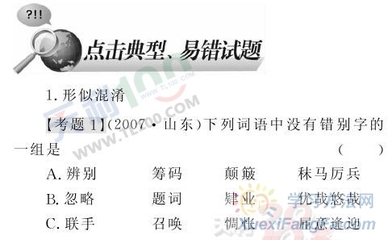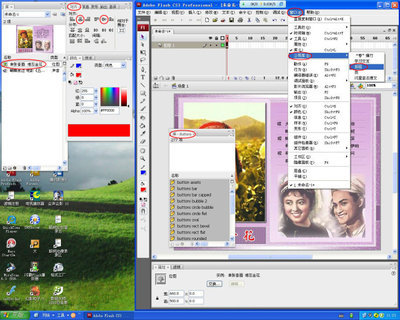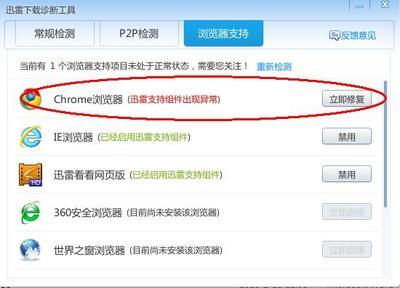“下周要做个seo培训,如何将Word文档直接转换成ppt格式?”相信很多人都想知道方法。
Word文档编辑完,可以将其做成PowerPoint演示文稿,以供演示、讲座或培训使用。但如果在PowerPoint中重新录入或进行复制操作,很浪费时间。可不可以一次性将Word文档转换成PowerPoint演示文稿呢?
答案是“可以的。”下边,教大家一个相对比较简单的方法,快速将Word文档直接转换成ppt格式。
→
把word直接转换成ppt方法 精――工具/原料Word文档,PPT文档
把word直接转换成ppt方法 精――步骤/方法把word直接转换成ppt方法 精 1、
启动PowerPoint,新建演示文稿,保存为目标文件名称“seo优化的流程”。
把word直接转换成ppt方法 精 2、
选择“普通”视图,单击“大纲”标签,将光标定位到第一张幻灯片处。
把word直接转换成ppt方法 精_ppt转换成word
把word直接转换成ppt方法 精 3、
打开Word文档,全部选中,执行“复制”命令。切换到PowerPoint,执行“粘贴”命令,则将Word文档中的全部内容插入到了第一幻灯片中。
把word直接转换成ppt方法 精 4、
根据需要对文本格式进行设置,如字体、字号、字型、文字颜色和对齐方式等。
把word直接转换成ppt方法 精 5、
然后将光标切换到“大纲”标签,定位到需要划分为下一张幻灯片处,直接按回车键,如图:①②③位置
把word直接转换成ppt方法 精_ppt转换成word
把word直接转换成ppt方法 精 6、
按照步骤⑤操作,即可创建出一张新的幻灯片。(如图:如果有“单击此处添加文本”类似没有用的文本框,可以选中将其删除。)
把word直接转换成ppt方法 精 7、
补充:有时候word文档中的图片通过第一次复制不能直接粘贴到ppt中,这时候需要重新复制一次图片。
把word直接转换成ppt方法 精 8、
直接粘贴到ppt中。如图,可以根据页面大小,选中直接图片显示调整大小。
把word直接转换成ppt方法 精_ppt转换成word
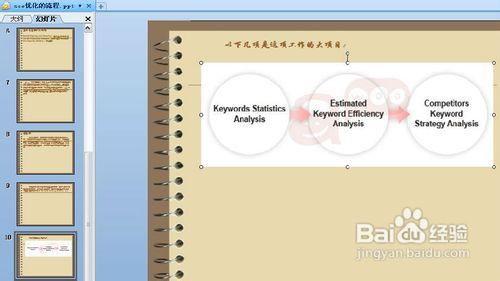
把word直接转换成ppt方法 精 9、
以上步骤,ppt即可完成。最后一步,可以将生成的ppt进一步美化。通过“格式”>“幻灯片设计” 为该幻灯片添加相应的模板。
把word直接转换成ppt方法 精 10、
添加模板后的幻灯片,到此步已基本完成。其他细节可根据需要重新设计。
把word直接转换成ppt方法 精――注意事项以上“将Word文档直接转换成ppt格式”的方法,大部分操作都在ppt中完成即可。还有其他更好的、更方便的方法能够完成这种转换,后期我会做进一步的跟踪讲解,也欢迎大家提供更多的简易好方法。
 爱华网
爱华网